| Menú del sitio |
|
 |
| Formulario de entrada |
|
 |
| Categorías |
|
 |
| Eliminar WGA |
|
 |
| Búsqueda |
|
 |
|
Estadisticas |
|
 |
|
Inicio » 2012 » Febrero » 01 » quitar contraseñas a hojas de excel
9:24 PM quitar contraseñas a hojas de excel |
Si
alguna vez se nos presento este problema el cual no nos permitia
realizar modificaciones a alguna hoja de excel, pues ahora aprenderas de
manera rapida y sencilla la forma de desbloquer hojas de excel.
Te explicare paso a paso, con imagenes para que aprendas rapido...
En esta primera imagen que te muestro, nos aperece un cuadro de
dialogo tipico de una hoja de excel bloqueda (con contraseña), ya que al
intentar hacer alguna modificacion esta no es permitida.
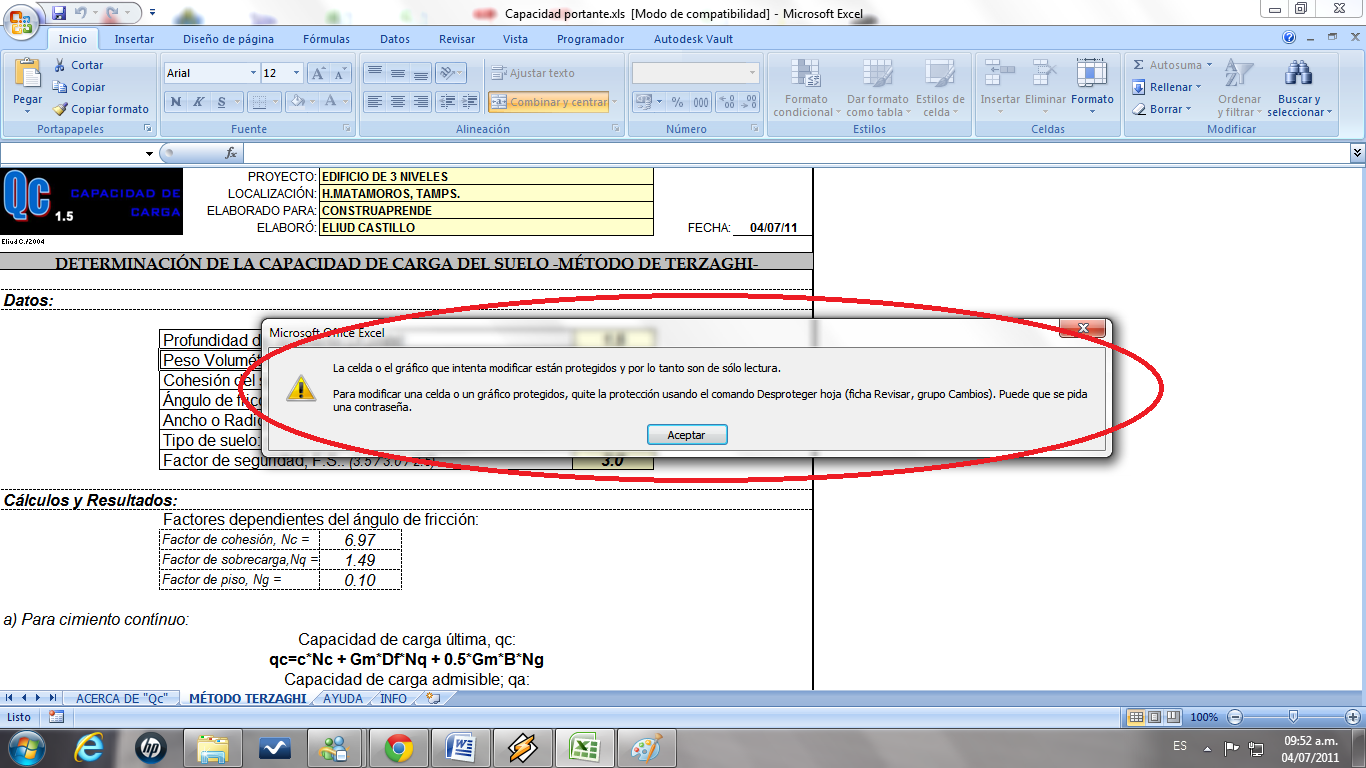 Paso 1
Como primer paso activaremos la pestaña Programador para ello debemos hacer lo siguiente, ir al Boton de Office/Opciones de excel
Paso 1
Como primer paso activaremos la pestaña Programador para ello debemos hacer lo siguiente, ir al Boton de Office/Opciones de excel
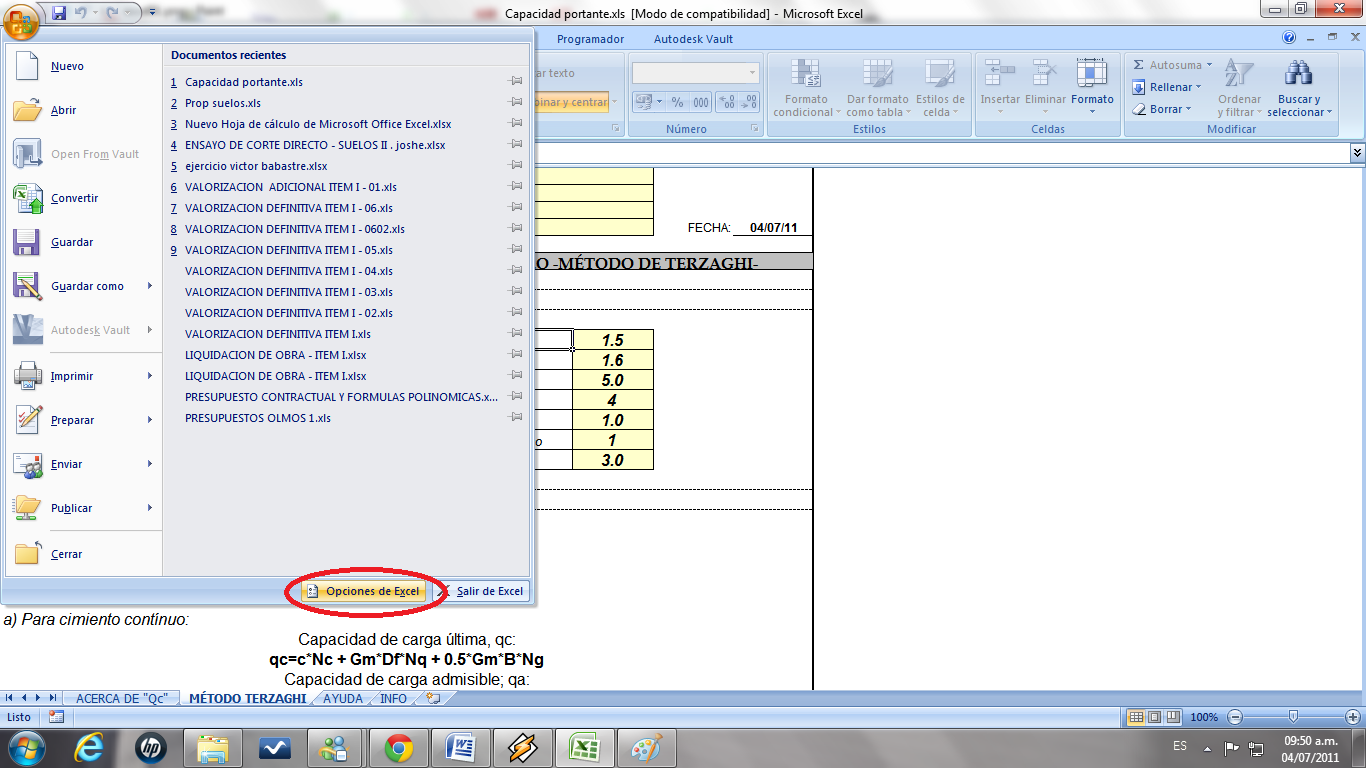 Paso 2
Aparecera un menu como el que se muestra, en la parte superior del cuadro activamos la opcion Mostrar Ficha de Programador en la Cinta de Opciones y finalizaremos con Aceptar
Paso 2
Aparecera un menu como el que se muestra, en la parte superior del cuadro activamos la opcion Mostrar Ficha de Programador en la Cinta de Opciones y finalizaremos con Aceptar
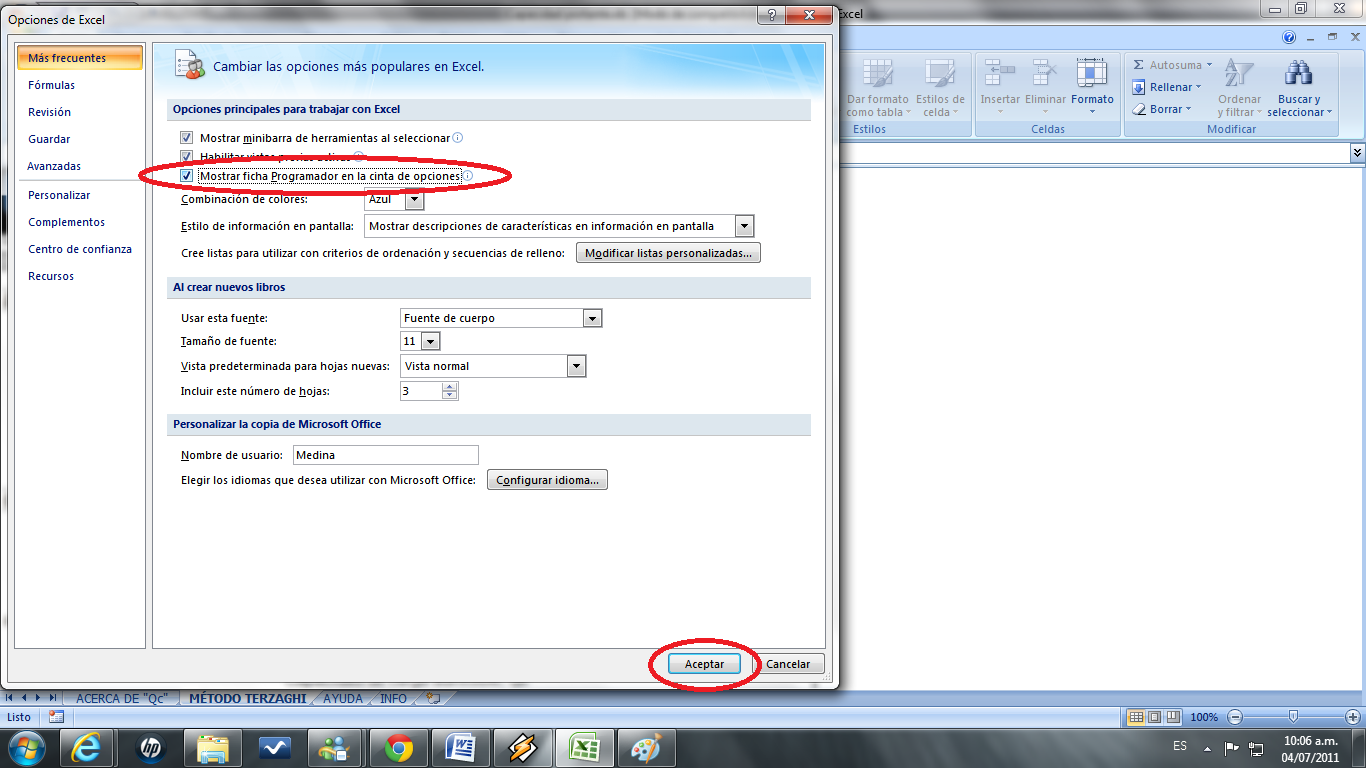 Paso 3
Como se muestra en la imagen al avtivar la opcion anterior nos aparecera la pestaña Programador, al aperecer la pestaña nos indica que estamos haciendo correctamente los pasos. xD!
Paso 3
Como se muestra en la imagen al avtivar la opcion anterior nos aparecera la pestaña Programador, al aperecer la pestaña nos indica que estamos haciendo correctamente los pasos. xD!
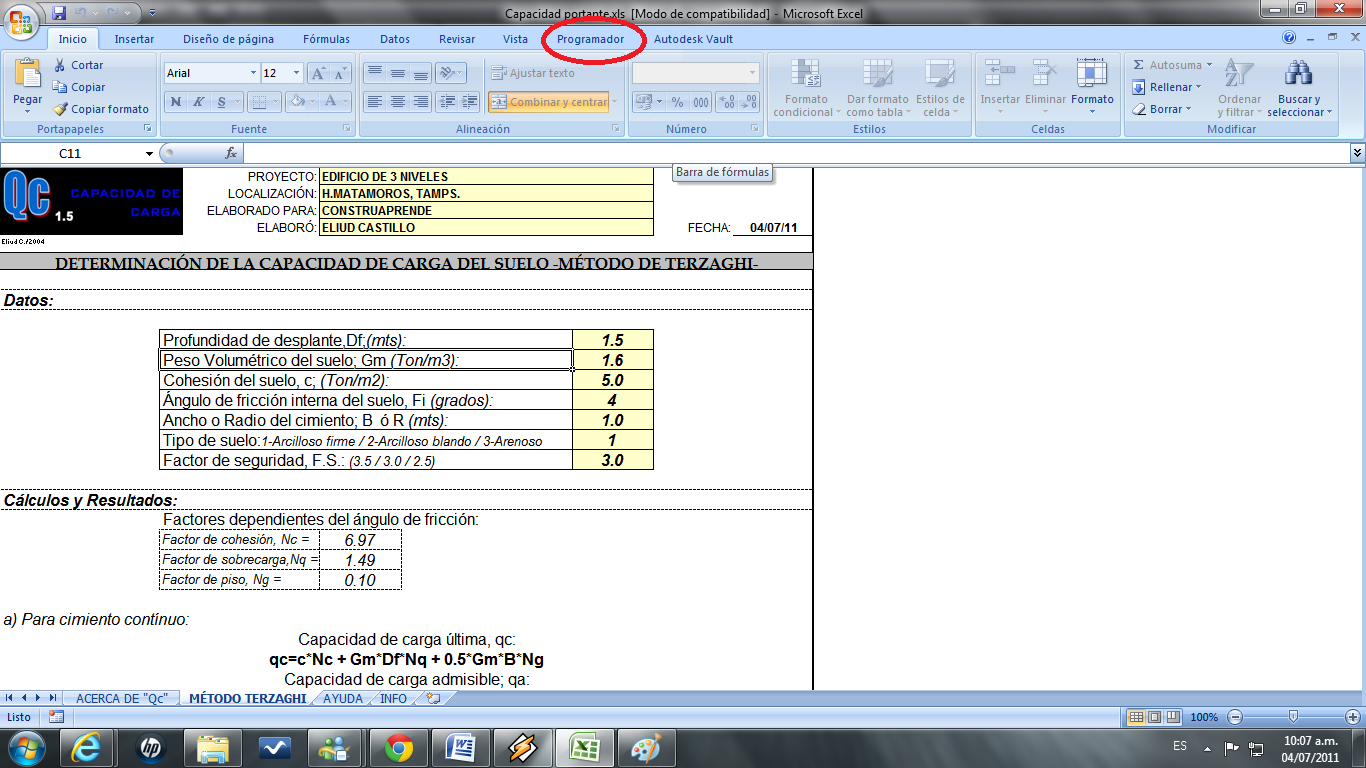 Paso 4
Selecionamos la pestaña Programdor, nos ubicamos en el Icono Visual Basic tal como se muestra en la imagen
Paso 4
Selecionamos la pestaña Programdor, nos ubicamos en el Icono Visual Basic tal como se muestra en la imagen
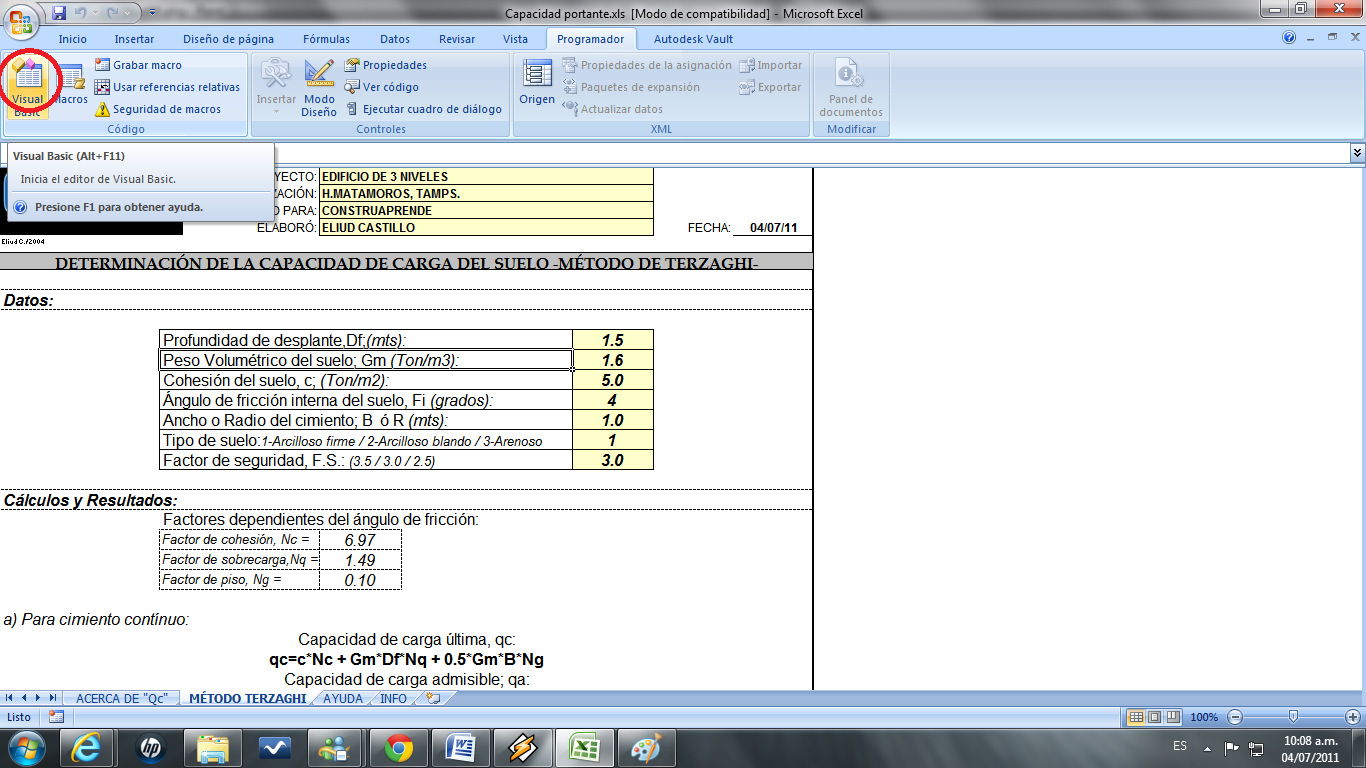 Paso 5
Al hacer click aparecera una nueva ventana de Programacion, en esta ventana hacemos lo siguiente, ir a Insertar/Modulo
Paso 5
Al hacer click aparecera una nueva ventana de Programacion, en esta ventana hacemos lo siguiente, ir a Insertar/Modulo
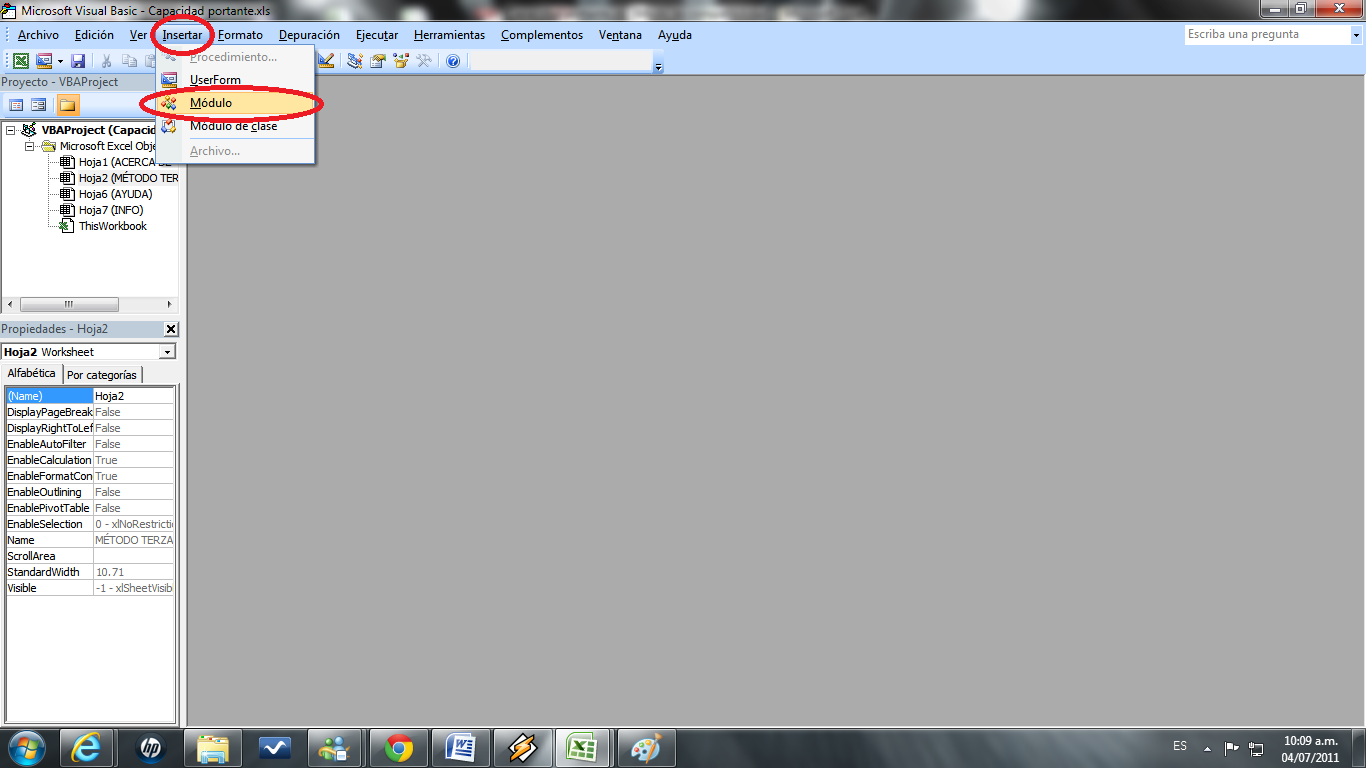 Paso 6
En la ventana que nos aparece vamos pegar el siguiente codigo de programacion en Visual Basic
Sub Quitar_contraseña()
Dim a As Integer, b As Integer, c As Integer
Dim d As Integer, e As Integer, f As Integer
Dim a1 As Integer, a2 As Integer, a3 As Integer
Dim a4 As Integer, a5 As Integer, a6 As Integer
On Error Resume Next
For a = 65 To 66: For b = 65 To 66: For c = 65 To 66
For d = 65 To 66: For e = 65 To 66: For a1 = 65 To 66
For a2 = 65 To 66: For a3 = 65 To 66: For a4 = 65 To 66
For a5 = 65 To 66: For a6 = 65 To 66: For f = 32 To 126
Contraseña = Chr(a) & Chr(b) & Chr(c) & Chr(d) & Chr(e) & Chr(a1) _
& Chr(a2) & Chr(a3) & Chr(a4) & Chr(a5) & Chr(a6) & Chr(f)
ActiveSheet.Unprotect Contraseña
If ActiveSheet.ProtectContents = False Then
MsgBox "<JoGaxD>" & vbCr & "Se ha quitado la contraseña:" & vbCr & Contraseña
Exit Sub
End If
Next: Next: Next: Next: Next: Next
Next: Next: Next: Next: Next: Next
End Sub
Despues de copiar y pegar el codigo cerraremos la ventana de Programacion.
Paso 6
En la ventana que nos aparece vamos pegar el siguiente codigo de programacion en Visual Basic
Sub Quitar_contraseña()
Dim a As Integer, b As Integer, c As Integer
Dim d As Integer, e As Integer, f As Integer
Dim a1 As Integer, a2 As Integer, a3 As Integer
Dim a4 As Integer, a5 As Integer, a6 As Integer
On Error Resume Next
For a = 65 To 66: For b = 65 To 66: For c = 65 To 66
For d = 65 To 66: For e = 65 To 66: For a1 = 65 To 66
For a2 = 65 To 66: For a3 = 65 To 66: For a4 = 65 To 66
For a5 = 65 To 66: For a6 = 65 To 66: For f = 32 To 126
Contraseña = Chr(a) & Chr(b) & Chr(c) & Chr(d) & Chr(e) & Chr(a1) _
& Chr(a2) & Chr(a3) & Chr(a4) & Chr(a5) & Chr(a6) & Chr(f)
ActiveSheet.Unprotect Contraseña
If ActiveSheet.ProtectContents = False Then
MsgBox "<JoGaxD>" & vbCr & "Se ha quitado la contraseña:" & vbCr & Contraseña
Exit Sub
End If
Next: Next: Next: Next: Next: Next
Next: Next: Next: Next: Next: Next
End Sub
Despues de copiar y pegar el codigo cerraremos la ventana de Programacion.
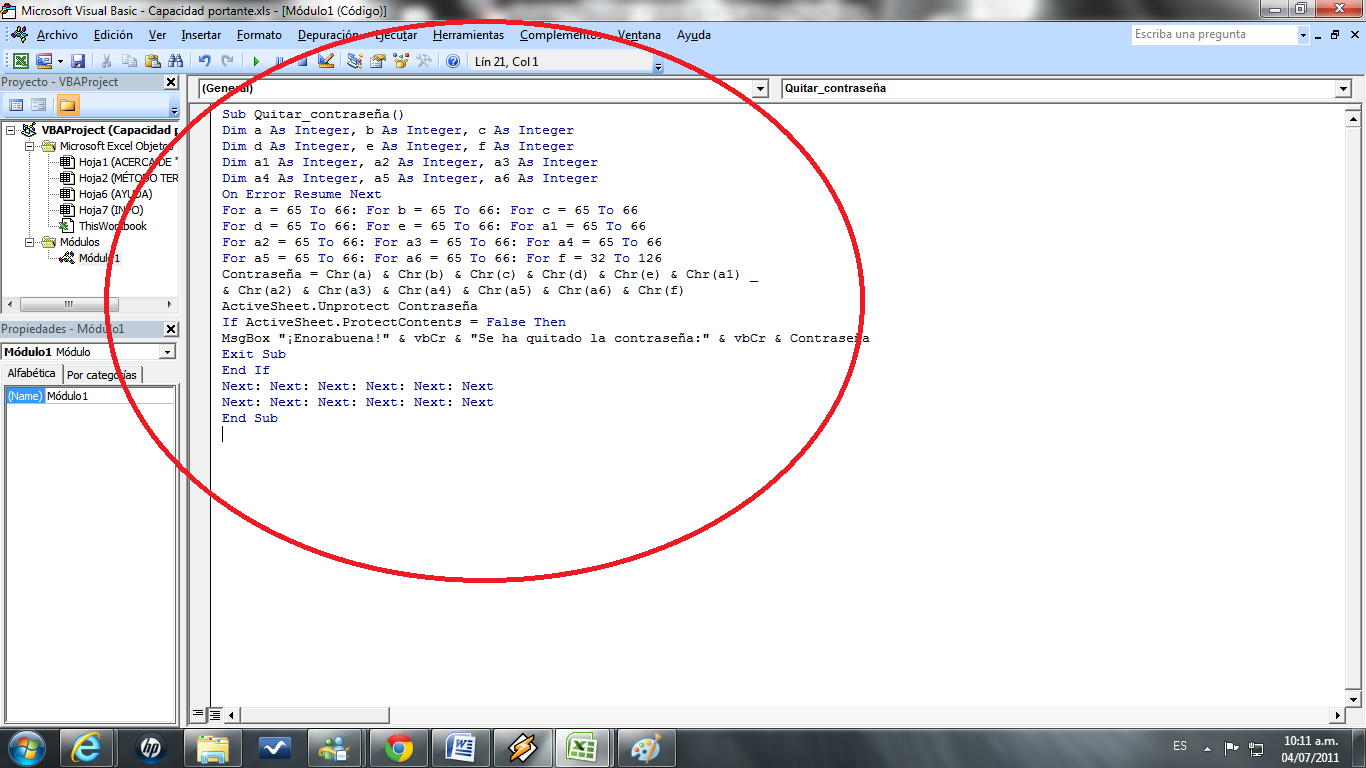 Paso 7
Luego vamos a la pestña Vista que se encuentra en la cinta de opciones, ahora ubicamos la ocion Macros/Ver macros
como se muestra en la imagen
Paso 7
Luego vamos a la pestña Vista que se encuentra en la cinta de opciones, ahora ubicamos la ocion Macros/Ver macros
como se muestra en la imagen
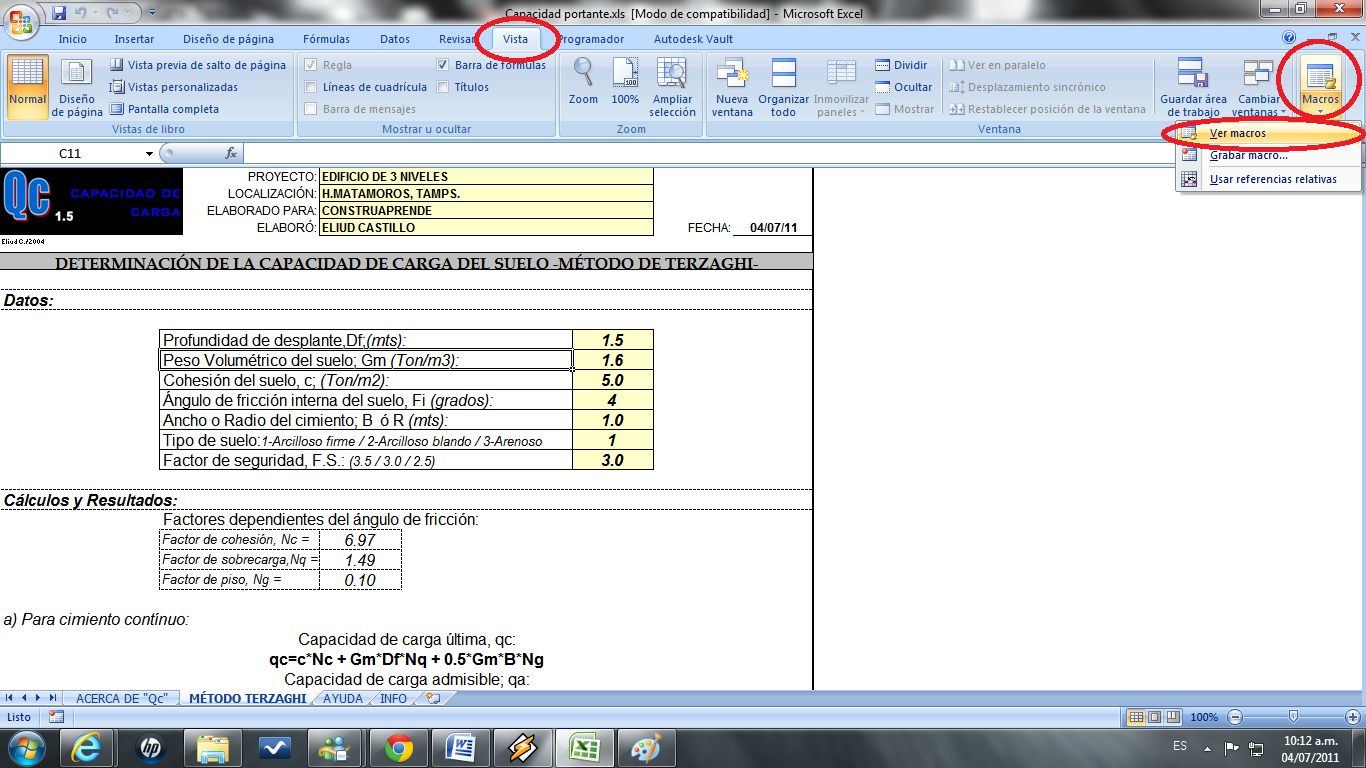 Paso 8
Entonces parecera un cuadro como el que se muestra en la imagen, en el selecionamos la opcion, Quitar Contraseña y finalmente le damos Ejecutar
Paso 8
Entonces parecera un cuadro como el que se muestra en la imagen, en el selecionamos la opcion, Quitar Contraseña y finalmente le damos Ejecutar
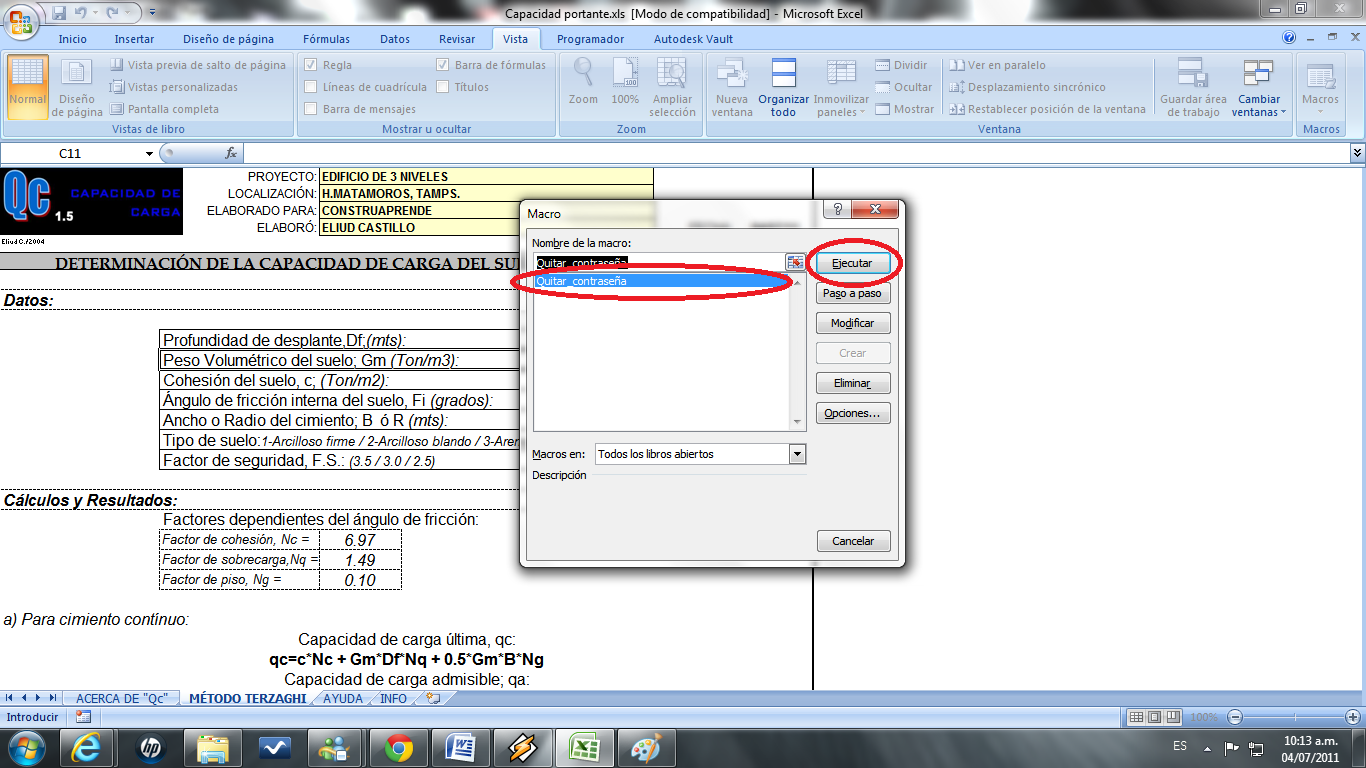 Paso 9
Esperaremos un momento en el peor de los casos 1 min, despues de
ello si hicimos todos los pasos correctamente aparecera una ventanita o
un mensaje diciendo que la contraseña a sido desbloqueda, como se
muestra en la imagen.
Paso 9
Esperaremos un momento en el peor de los casos 1 min, despues de
ello si hicimos todos los pasos correctamente aparecera una ventanita o
un mensaje diciendo que la contraseña a sido desbloqueda, como se
muestra en la imagen.
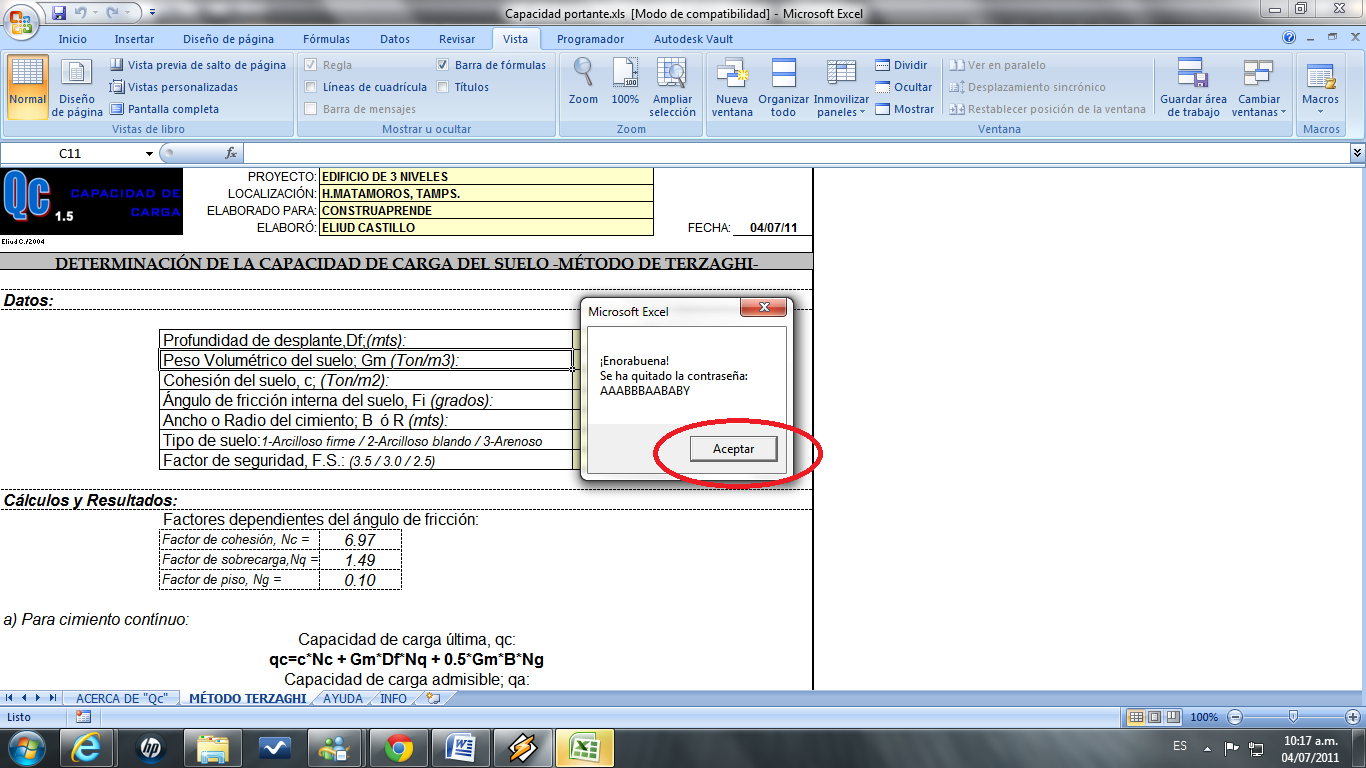 ESPERO TE SIRVA YA SABES QUE AGRADECER NO CUESTA NADA ... ES FACIL Y SENCILLO ... PUEDES DEJAR PUNTOS O COMENTARIOS.
ESPERO TE SIRVA YA SABES QUE AGRADECER NO CUESTA NADA ... ES FACIL Y SENCILLO ... PUEDES DEJAR PUNTOS O COMENTARIOS.
|
|
Categoría: Tutoriales |
Visiones: 1337 |
Ha añadido: elmalandro
| Ranking: 0.0/0 |
|
|
Portables
doctor |
|
|
 |
| Calendario |
|
 |
| Archivo de registros |
|
 |
| Nuestra encuesta |
|
 |
| Amigos del sitio |
|
|
 |
| Estadística |
Total en línea: 1 Invitados: 1 Usuarios: 0 |
 |
|











